Comment réparer 'Erreur d'ouverture du fichier journal d'installation'
Vous pouvez rencontrer le message « Erreur d’ouverture du fichier journal d’installation » lorsque vous essayez de désinstaller un programme à l’aide du gestionnaire d’applications sous Windows. Cette erreur ne se produit que si la journalisation de Windows Installer est activée, mais que le moteur de Windows Installer ne peut pas écrire correctement le fichier journal de désinstallation en raison d'un problème ou d'un conflit.
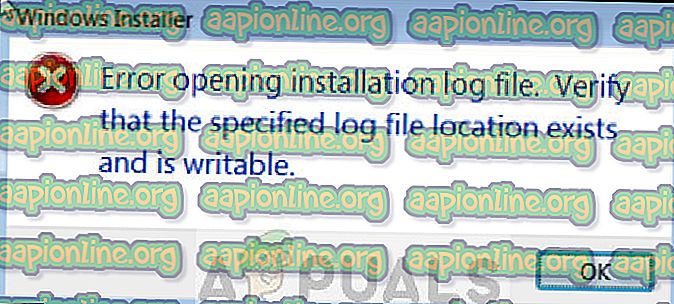
Cela se produit généralement si le segment d'application de l'installateur Windows est libéré, ce qui entraîne la perte des informations sur l'emplacement de stockage du fichier journal. Windows tente ensuite d'écrire le journal dans un emplacement par défaut sous forme de fichier, mais ne parvient pas à le faire. Il s’agit d’une très ancienne erreur qui a été officiellement traitée par Microsoft sur leur site Web. Les solutions de contournement à ce problème sont assez simples et directes.
Quelles sont les causes "Erreur lors de l'ouverture du fichier journal d'installation"?
Comme indiqué ci-dessus, cette erreur est liée à la journalisation de Windows Installer. La journalisation consiste essentiellement à garder une trace de toutes les installations et des désinstallations et à les stocker. De cette façon, vous pouvez obtenir les détails techniques dans un document texte. Voici une liste détaillée des raisons pour lesquelles cette erreur peut survenir:
- Le module Windows Installer a du mal à tenir un journal des installations et des désinstallation, car il ne sait pas où stocker le fichier.
- Le programme d'installation est endommagé ou son fichier d'installation est manquant .
- L'Explorateur Windows est directement lié à tous les travaux de Windows Installer. Il peut être dans un état d'erreur.
Avant de passer aux solutions, assurez-vous de disposer des privilèges d’administrateur. Nous pourrions exécuter certaines instructions d'invite de commande qui peuvent nécessiter un statut élevé.
Solution 1: Exécution du programme de désinstallation de l'application
Avant de passer aux solutions détaillées, il convient de noter qu’il est toujours recommandé de désinstaller un programme à l’aide de son propre programme de désinstallation. Lorsque vous désinstallez un programme à l'aide du gestionnaire d'applications Windows, il se peut que le programme de désinstallation natif de l'application ne soit pas toujours lancé.
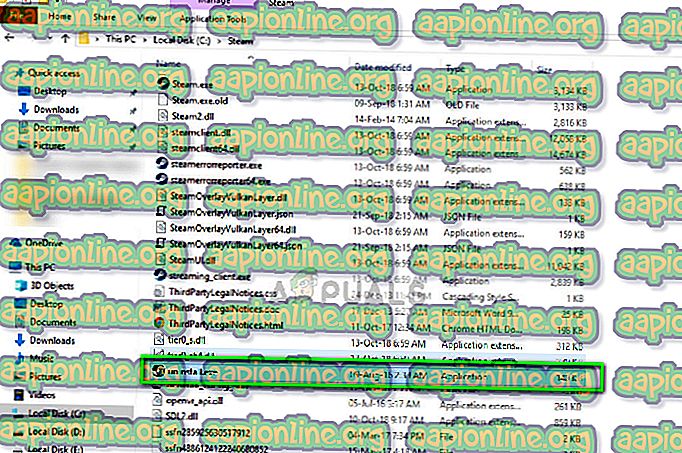
Lorsque vous utilisez le programme de désinstallation natif de l'application, celui-ci contourne tous les problèmes rencontrés par Windows Installer et désinstalle correctement le programme après la suppression de tous les fichiers. Vous pouvez trouver le programme de désinstallation de l'application en allant dans son répertoire et localisez le fichier ' uninstall.exe '. Exécutez-le et suivez les instructions à l'écran. Assurez-vous que vous avez un accès administrateur.
Solution 2: redémarrage de Explorer.exe
Explorer.exe est le processus de Windows Explorer qui ressemble plus à un gestionnaire de fichiers. Cependant, contrairement à d'autres gestionnaires de fichiers simples, il communique et transfère également des informations vers d'autres modules tels que Windows Installer. S'il est corrompu ou dans un état d'erreur, vous pouvez rencontrer le message d'erreur en discussion. Le redémarrage de Windows Explorer est également le correctif officiel répertorié par Microsoft.
- Appuyez sur Windows + R pour afficher le type d’ exécution « taskmgr » dans la boîte de dialogue afin d’afficher le gestionnaire de tâches de votre ordinateur.
- Une fois dans le gestionnaire de tâches, cliquez sur l'onglet « Processus » situé en haut de la nouvelle fenêtre.
- Maintenant, localisez la tâche de Windows Explorer dans la liste des processus. Cliquez dessus et appuyez sur le bouton « Redémarrer » présent en bas à gauche de la fenêtre.
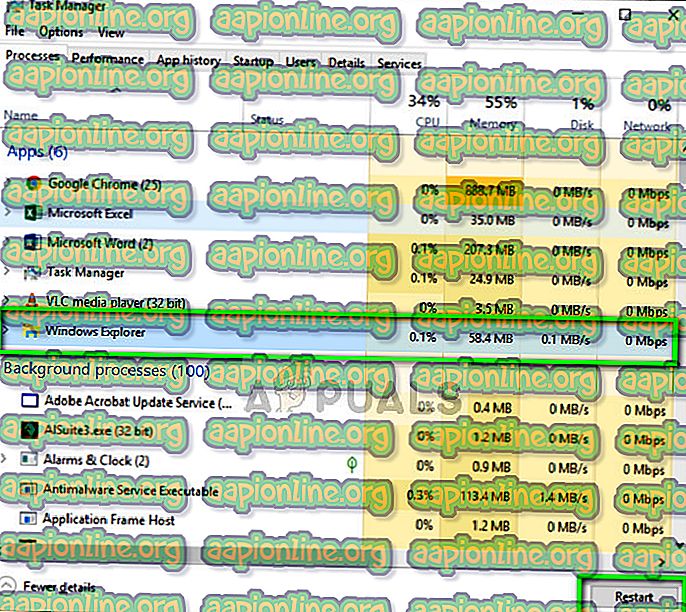
- Après avoir redémarré l'Explorateur Windows, essayez de réexécuter le fichier d'installation et vérifiez si le message d'erreur est résolu.
- Si les icônes de votre gestionnaire de fichiers et de votre bureau disparaissent, vous pouvez relancer manuellement l'Explorateur Windows. Appuyez sur Windows + R, tapez «explorer.exe» dans la boîte de dialogue et appuyez sur Entrée.
Solution 3: correction des répertoires TMP et TEMP
Vous pouvez également rencontrer cette erreur si les répertoires "TMP" et "TEMP" du fichier sont différents. Cela entraînera Windows Installer à écrire sur TMP ', mais lorsqu'il tentera de les lire à l'aide de l'attribut "TEMP", il obtiendra une erreur et vous la transmettra. Nous pouvons essayer de renvoyer les valeurs des deux dans la même direction afin que le conflit soit résolu.
- Appuyez sur Windows + S, tapez «invite de commande» dans la boîte de dialogue, cliquez dessus avec le bouton droit de la souris et sélectionnez Exécuter en tant qu'administrateur .
- Une fois dans l'invite de commande, exécutez l'instruction suivante.
régler TEMP +% tmp%
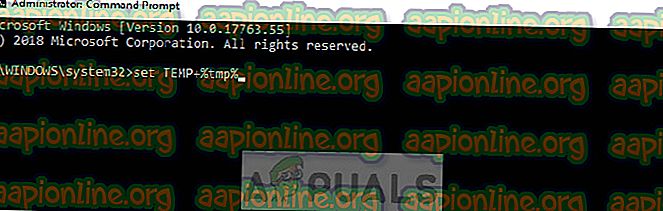
- Maintenant, essayez d'exécuter l'installation et voyez si cela résout le problème.
Solution 4: supprimer manuellement le fichier journal
Si vous recevez toujours cette erreur même après avoir suivi les deux solutions ci-dessus, vous pouvez essayer de supprimer manuellement le fichier journal INSTALL du répertoire de l'application. Dans certains cas, il existe déjà un fichier journal avec les noms de fichier appropriés. Si cela se produit, Windows Installer ne le remplace pas et envoie un message d'erreur. Nous pouvons essayer de supprimer manuellement et voir si cela prend le programme d'installation de son état d'erreur.
- Ouvrez vos fichiers de programme sur le disque local C (c'est l'emplacement par défaut des fichiers d'installation. Si vous avez installé sur un autre disque, ouvrez ce répertoire) et localisez votre programme.
- Une fois dans le répertoire du programme, recherchez le fichier 'INSTALL.txt'. Une fois que vous l'avez localisé, coupez-le et collez-le dans un autre répertoire (comme le bureau).
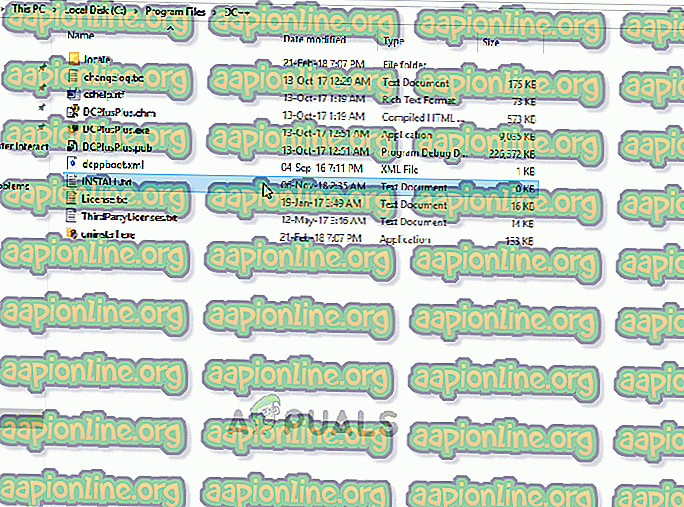
- Maintenant, essayez à nouveau d'exécuter le programme d'installation et voyez si cela résout le problème.
Outre les solutions mentionnées ci-dessus, vous pouvez également essayer les correctifs suivants:
- L'exécution d'un vérificateur de fichiers système SFC analyse tous vos fichiers Windows (y compris Windows Installer) et corrige les divergences éventuelles (le cas échéant). Ouvrez une invite de commande avec privilèges élevés et exécutez la commande 'sfc / scannow' suivante.
- Ré-enregistrer Windows Installer ou Réinstaller Si Windows Installer est corrompu, vous pouvez l'actualiser manuellement. La réinstallation peut réparer les pièces ou les modules manquants dans le programme. Vous pouvez obtenir des informations détaillées sur la procédure à suivre sur le site officiel de Microsoft.



